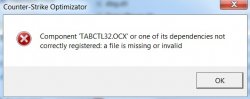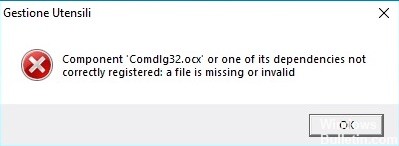- Как исправить ошибку «comdlg32.ocx» в Windows 10?
- Чем вызвана ошибка?
- Замена и регистрация файла
- Запуск программы в режиме совместимости
- Изменение владельца
- Отключение контроля учетных записей пользователей
- comdlg32.ocx in Windows 10
- Решение ошибок COMDLG32.OCX и TABCTL32.OCX
- Виды ошибок:
- Инструкция по решению ошибок
- Как восстановить Windows ‘comdlg32.ocx’ отсутствует ошибка
- Что такое comdlg32.ocx?
- Запустите программу в режиме совместимости с правами администратора.
- Обновление за апрель 2021 года:
- Используйте средство проверки системных файлов
- Загрузите файл снова и зарегистрируйтесь.
Как исправить ошибку «comdlg32.ocx» в Windows 10?
Файл comdlg32.ocx входит в состав среды Visual Basic Runtime и по умолчанию устанавливается вместе с Windows. Этот компонент используется многими приложениями. Но иногда их запуск может прерваться ошибкой «Компонент comdlg32.ocx или одна из его зависимостей некорректно зарегистрирована: файл отсутствует или недействителен. Это сообщение указывает, что приложение не находит библиотеку, требуемую для загрузки.
Чем вызвана ошибка?
Ошибка, указывающая на отсутствие comdlg32.ocx, вызвана двумя причинами.
- Файл отсутствует, поврежден или не зарегистрирован. Потребуется заменить рабочей копией и повторно зарегистрировать с помощью командной строки. Возможно, у приложения нет доступа к этому файлу, поэтому нужно проверить, что предоставлены на него разрешения.
- Доступ блокируется контролем учетных записей пользователя. Для решения проблемы нужно отключить контроль UAC.
Замена и регистрация файла
Ошибка при запуске приложения может возникнуть из-за отсутствия или повреждения comdlg32.ocx. В этом случае нужно загрузить рабочую копию и повторно зарегистрировать с помощью командной строки.
Загрузите файл из сервиса dllme. Найдите его с помощью поисковой строки и скачайте в любую удобную папку.
После загрузки щелкните на него правой кнопкой мыши и выберите «Копировать».
В проводнике перейдите в папку, в которую нужно скопировать. Если используете 32-разрядную версию ОС перейдите в папку C:\Windows\System32. В 64-разрядной версии откройте C:\Windows\SysWOW64.
Щелкните правой кнопкой мыши на пустое поле и выберите «Вставить». Подтвердите любые запросы при замене.
Затем откройте командную строку с правами администратора из меню Win + X или с помощью системного поиска.
В консоли выполните команды:
- regsvr32 /u Comdlg32.ocx
- regsvr32 /i Comdlg32.ocx
После завершения попробуйте открыть приложение, запуск которого прерывался ошибкой comdlg32.ocx.
Запуск программы в режиме совместимости
Чтобы устранить ошибку, попытайтесь запустить программу в режиме совместимости с указанием предыдущей версии Windows. В некоторых случаях потребуется дополнительно включить опцию запуска с правами администратора.
Найдите исполняемый файл в проводнике или с помощью системного поиска. Щелкните на него правой кнопкой и выберите Свойства.
На вкладке «Совместимость» отметьте флажком опцию «Запустить программу в режиме совместимости» и выберите версию Windows 7 или 8 из раскрывающегося списка. Также отметьте поле «Запускать программу от имени администратора».
После попробуйте запустить приложение и посмотрите, прерывается ли оно ошибкой comdlg32.ocx.
Изменение владельца
Если не удается запустить приложение, возможно у текущей учетной записи нет разрешений на этот файл. В этом случае попробуйте изменить владельца и предоставить ему полный доступ. Для выполнения следующих шагов нужно войти в систему как администратор.
В проводнике перейдите в папку C:\Windows, затем System32 или SysWOW64 в соответствии с разрядностью системы. Щелкните правой кнопкой на «comdlg32.ocx» и выберите Свойства. На вкладке Безопасность кликните на кнопку Дополнительно.
В строке владельца нажмите на «Изменить».
Выберите учетную запись «Все» с помощью кнопки Дополнительно или просто введите ее в поле ввода имен выбираемых объектов. Убедитесь в правильности ввода нажатием на кнопку «Проверить имена», затем кликните на «ОК».
В окне дополнительных параметров безопасности нажмите на «Добавить». Выберите субъект и укажите учетную запись «Все» с помощью Дополнительно – Поиск и кликните на «ОК».
В разделе Общие разрешения предоставьте «Полный доступ».
Сохраните изменения и попробуйте запустить программу.
Отключение контроля учетных записей пользователей
Эта процедура бывает эффективной, когда ошибка возникает при открытии определенных программ. Для отключения выполните следующие шаги.
Откройте Панель управления командой control, запущенной из окна «Выполнить» (Win +R).
Переключите просмотр на крупные значки и перейдите в раздел «Учетные записи пользователей».
Щелкните на опцию «Изменение параметров контроля учетных записей». Отобразится шкала уровней безопасности.
Попробуйте уменьшить значение на единицу и проверьте, запускается ли приложение.
Если проблема остается, переведите ползунок в положение «Никогда не уведомлять». Программа должна успешно запустится. После того, как закончите работать с программой, верните прежний уровень безопасности.
comdlg32.ocx in Windows 10
I have tried to install the FSDFT/FSCopilot/FSInn program for use in FSX several times. My OS is Windows 10 latest update and comdlg32.ocx is present in C:\Windows\SysWOW64. The program is installed following strictly the installation instructions and appears to install correctly. On trying to run the FSX flight simulator I get the following message:- ‘Component comdlg32.ocx or one of its dependancies not correctly registered’ and cannot open this FSCopilot in the flight sim. I have tried all of the following but the message still persists.
Uninstalled FSDFT completely including all registry entries.
Downloaded and installed the Microsoft Visual Basic 6.0 Common Controls from the Microsoft Web.
Registered comdlg32.ocx using regsvr32 C:\Windows\SysWOW64\comdlg32.ocx and got confirmation that it has been registered.
Installed the FSDFT programm again. This looked good but on trying to run FSX I again got the same message.
Most frustrating, anyone give me a clue as to what I am doing wrong.
[moved from German forums]
Thank you for posting your query in Microsoft Community.
I understand your concern, and we in Community will try to help you in the best possible way we can.
A runtime error is a software or hardware problem that prevents a program from working correctly. Runtime errors might cause you to lose information in the file you’re working on, cause errors in the file (corrupt the file) so you can’t work with it, or prevent you from using a feature.
I would suggest you to try the steps mentioned below.
Re-register comdlg32.ocx file from an elevated command prompt
a. Click on Start; in the start search type cmd.
b. Right click on cmd.exe and choose to “Run as administrator”.
c. Type the following command and hit Enter after each one:
regsvr32 /u Comdlg32.ocx
regsvr32 /i Comdlg32.ocx
d. Close the command prompt and then try to run the program.
Hope the information helps, if you have any further queries, feel free to post. We are here to assist you.
Решение ошибок COMDLG32.OCX и TABCTL32.OCX
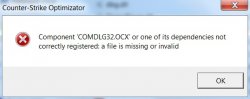
Когда вы в первый раз запускаете какую-либо программу, то возможно появление ошибок, связанных с ActiveX элементами Windows. Решение некоторых ошибок с файлами «.OCX» (см. скриншоты выше) описано в данной статье.
Виды ошибок:
- Component ‘COMDLG32.OCX’ or one of its dependecies not correctly registered: a file is missing or invalid
- Component ‘TABCTL32.OCX’ or one of its dependecies not correctly registered: a file is missing or invalid
Указанные error’ы сообщают нам о том, что в системе отсутствуют либо повреждены файлы COMDLG32.OCX или TABCTL32.OCX. Нам нужно эти файлы восстановить и зарегистрировать в реестре Windows.
Как правило, подобные ошибки возникают на системах Windows 7 и Windows 8 в том случае, если вы запускаете на них какие-то старые программы.
Инструкция по решению ошибок
- Качайте и распаковывайте архив с нужными файлами:
- Копируйте файлы COMDLG32.OCX и tabctl32.ocx в системную папку «C:\Windows\System32«.
- Нажмите «Пуск» => «Выполнить» и в появившемся окне вбиваем последовательно две команды:
- Копируйте файлы COMDLG32.OCX и tabctl32.ocx в системную папку «C:\Windows\System32«.
- В той же папке найдите файл cmd.exe и нажмите правой кнопкой мыши на нём. В появившемся меню выбираем «Запуск от имени администратора«.
- В консольном окне напишите последовательно две команды и после каждой строчки нажимайте Enter:
- Копируйте файлы COMDLG32.OCX и tabctl32.ocx в системную папку «C:\Windows\SysWOW64«.
- В той же папке найдите файл cmd.exe и нажмите правой кнопкой мыши на нём. В появившемся меню выбираем «Запуск от имени администратора«.
- В консольном окне напишите последовательно две команды и после каждой нажимайте Enter:
Если после всех действий ошибка сохранится, то проделайте всю процедуру описанную выше, но уже с файлом comdlg32.dll из архива и перезагрузите компьютер/ноутбук.
Как восстановить Windows ‘comdlg32.ocx’ отсутствует ошибка
Если вы столкнулись с отсутствующей или недопустимой ошибкой «Comdlg32.ocx» при запуске ПК с Windows или программы, вы не одиноки. Этот пропущенная ошибка возникает, если библиотека времени выполнения Comdlg32.ocx повреждена или если некоторые из ее подразделов не зарегистрированы в реестре Windows. Другая причина заключается в том, что файл Comdlg32.ocx на компьютере пользователя является устаревшей версией и, возможно, не был должным образом обновлен во время установки. Он также мог быть перезаписан другим программным обеспечением, установленным на устройстве.
Если comdlg32.ocx не зарегистрирован и он нужен программе, он отправляет пользователю сообщение «Ошибка выполнения 339: comdlg32.ocx неправильно зарегистрирован» или подобное сообщение. Следующие методы гарантируют, что вы больше не увидите это сообщение об ошибке.
Что такое comdlg32.ocx?
Comdlg32.ocx — это DLL-библиотека управления ActiveX CMDialog от корпорации Microsoft, принадлежащая CMDIALOG. Это элемент управления ActiveX, который обычно поставляется с Visual Studio 6.0 / Visual Basic 6.0 и используется для отображения текущих диалогов, таких как Открыть или Сохранить. comdlg32.ocx — это системный процесс, необходимый для правильной работы вашего ПК. Это не должно быть удалено.
Как восстановить Windows ‘comdlg32.ocx’ отсутствует ошибка
Запустите программу в режиме совместимости с правами администратора.
- Найдите исполняемый файл программы и измените его свойства, щелкнув правой кнопкой мыши элемент на рабочем столе, в меню «Пуск» или в окне результатов поиска и выбрав «Свойства». Перейдите на вкладку «Совместимость» в окне «Свойства» и установите флажок «Запускать эту программу от имени администратора».
- В разделе «Режим совместимости» установите флажок «Запустить эту программу в режиме совместимости для» и выберите Windows 8 или 7 в раскрывающемся списке перед применением изменений. Если эта опция уже включена, отключите ее полностью.
Обновление за апрель 2021 года:
Теперь мы рекомендуем использовать этот инструмент для вашей ошибки. Кроме того, этот инструмент исправляет распространенные компьютерные ошибки, защищает вас от потери файлов, вредоносных программ, сбоев оборудования и оптимизирует ваш компьютер для максимальной производительности. Вы можете быстро исправить проблемы с вашим ПК и предотвратить появление других программ с этим программным обеспечением:
- Шаг 1: Скачать PC Repair & Optimizer Tool (Windows 10, 8, 7, XP, Vista — Microsoft Gold Certified).
- Шаг 2: Нажмите «Начать сканирование”, Чтобы найти проблемы реестра Windows, которые могут вызывать проблемы с ПК.
- Шаг 3: Нажмите «Починить все», Чтобы исправить все проблемы.
- Убедитесь, что вы подтвердили все диалоговые окна, которые появляются, чтобы вы могли подтвердить с привилегиями Администратора, и теперь программа должна запускаться с привилегиями Администратора. Откройте его, дважды щелкнув по значку, и попробуйте проверить, сохраняется ли ошибка.
Используйте средство проверки системных файлов
Windows поставляется с очень мощным средством проверки системных файлов или инструментом SFC для замены или восстановления поврежденных файлов с помощью кэшированной версии. Чтобы выполнить этот анализ, выполните следующие простые шаги.
- Введите powershell в поле поиска и щелкните по нему правой кнопкой мыши. Выберите Запуск от имени администратора. Вы также можете одновременно нажать кнопку Windows и кнопку X. Выберите оболочку Power и запустите ее от имени администратора.
- Теперь введите команду sfc / scannow.
- Пусть команда проверит ошибки. Это, вероятно, займет некоторое время. Расслабьтесь и подождите, пока Windows уведомит вас о завершении анализа и ремонта.
Запустите программу, которая сообщила об ошибке.
Загрузите файл снова и зарегистрируйтесь.
- Если файл comdlg32.ocx поврежден или если программное обеспечение не устанавливает его автоматически, вы можете загрузить его вручную с веб-сайта Microsoft.
- После загрузки пакета вы должны извлечь файл comdlg32.ocx из пакета, скопировать и вставить его в нужную папку.
- Предположим, вы используете Windows 64-bit, перейдите в папку C: \ Windows \ SysWOW64 в проводнике и вставьте файл в эту папку SysWOW64. Если вы используете Windows 2-бит, вы должны поместить его в папку C: \ Windows \ System32.
- Когда вас спросят, хотите ли вы перезаписать предыдущий файл, выберите Да.
- Затем вам может понадобиться повторно сохранить файл comdlg32.ocx. Для этого найдите запрос в строке поиска Windows и щелкните правой кнопкой мыши результат. Выберите Запуск от имени администратора. Это открывает поднятое окно подсказки.
- Введите regsvr32% systemroot% \ system32 \ comdlg32.ocx, а затем нажмите клавишу ВВОД.
- Появится сообщение «DllRegisterServer в C: \ WINDOWS \ System32 \ comdlg32.ocx успешно».
- Перезагрузите систему и проверьте ее.
CCNA, веб-разработчик, ПК для устранения неполадок
Я компьютерный энтузиаст и практикующий ИТ-специалист. У меня за плечами многолетний опыт работы в области компьютерного программирования, устранения неисправностей и ремонта оборудования. Я специализируюсь на веб-разработке и дизайне баз данных. У меня также есть сертификат CCNA для проектирования сетей и устранения неполадок.